win10运行bat文件一闪而过怎么办
- angryTom原创
- 2020-02-27 14:54:0955520浏览

win10运行bat文件一闪而过怎么办
出现闪退等情况在确定系统问题请请先确认批处理没有问题,还有有些bat文件双击后一闪而过其实已经是执行过了。
解决步骤:
一、显示执行的命令
查看看批处理运行状态,右击那个Bat文件,打开记事本。在末尾加个回车输入Pause保存后打开就不会在执行后自动关闭了。
二、检查是否win7下不能运行bat格式的文件:
开始-运行,输入regedit,回车,打开注册表编辑器。找到:HKEY_CURRENT_USER\Software\Microsoft\Windows\CurrentVersion\Explorer\FileExts\.BAT
三、命令提示符已被系统管理员停用
1、单击开始菜单,选择运行,然后输入 gpedit.msc 并回车;
2、打开本地组策略编辑器后,用户配置-管理模板-系统;
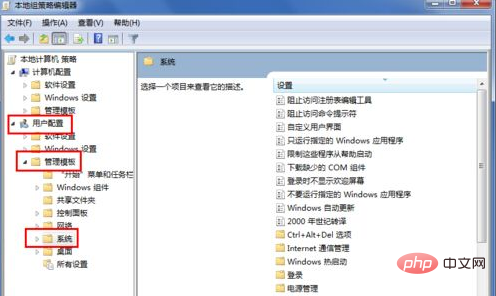
3、这时可以在右侧窗口中看到很多设置选项,双击打开“阻止访问命令提示符”选项;
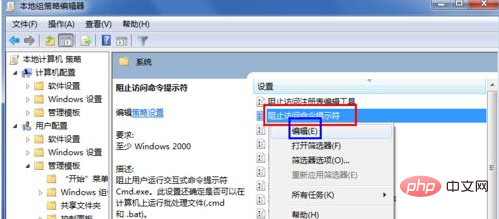
4、双击该条策略后,可以看到之前设置的为“已启用”,更改为“已禁用”即可;

四、系统变量错误导致BAT无法运行
1、右键点击计算机属性,然后在系统信息中点击左上角的“高级系统设置”;
2、切换到“高级”选项卡,点击下方的“环境变量”;
3、在用户变量下方点击“新建”,输入用户名%path%,以及变量值C:/windows/system32,点击确定;
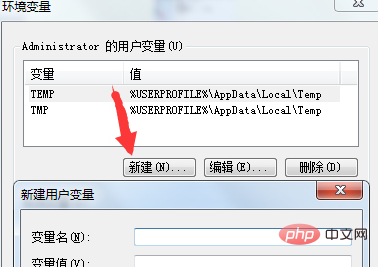
4、选中系统变量中的path,点击编辑按钮,添加path并保存即可。
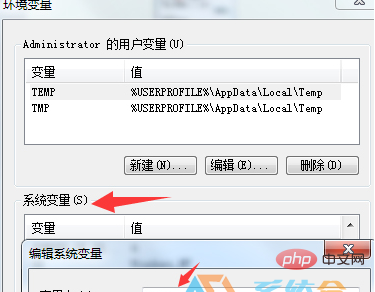
5、修改好后再执行bat即可。
相关文章教程推荐:windows教程
以上是win10运行bat文件一闪而过怎么办的详细内容。更多信息请关注PHP中文网其他相关文章!
声明:
本文内容由网友自发贡献,版权归原作者所有,本站不承担相应法律责任。如您发现有涉嫌抄袭侵权的内容,请联系admin@php.cn

